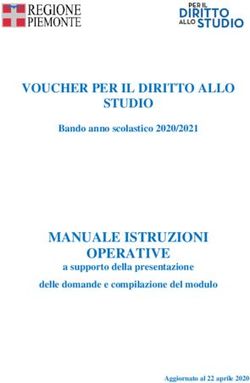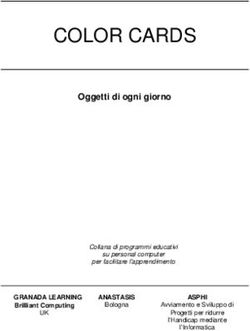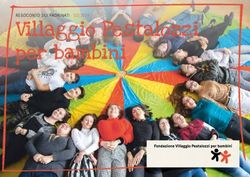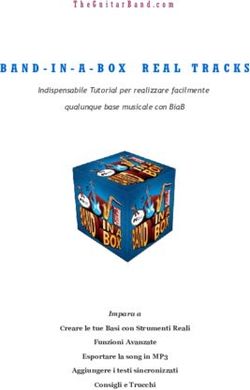EW-7611ULB Quick Installation Guide - 07-2019 / v1.2 - EDIMAX
←
→
Trascrizione del contenuto della pagina
Se il tuo browser non visualizza correttamente la pagina, ti preghiamo di leggere il contenuto della pagina quaggiù
I. Informazioni sul prodotto ...................................................................... 1
I-1. Contenuto della confezione ............................................................................................... 1
I-2. LED di stato ....................................................................................................................... 1
I-3. Requisiti di sistema ............................................................................................................ 1
I-4. Sicurezza ........................................................................................................................... 2
II. Installazione .......................................................................................... 3
III. Windows ............................................................................................... 4
III-1. Installazione driver ............................................................................................................ 4
III-2. Disinstallazione dei driver ..................................................................................................8
IV. SO Mac ................................................................................................. 9
IV-1. Installazione driver ............................................................................................................ 9
IV-2. Disinstallazione dei driver ................................................................................................ 15
V. Disattivazione degli adattatori di rete ...................................................16
V-1. Windows 7 ...................................................................................................................... 16
V-2. Windows 8.1 & 10 ........................................................................................................... 17
V-3. Mac .................................................................................................................................18
VI. Utilizzo dell'adattatore .........................................................................19
VI-1. Windows ......................................................................................................................... 19
VI-2. Mac .................................................................................................................................24Guida di installazione rapida multilingue (QIG) su CD Če eština: Českého průvodce rychlou instalací naleznete na přiloženém CD s ovladači Deutsch: Finden Sie bitte das deutsche S.A.L. beiliegend in der Treiber CD Españ ol: Incluido en el CD el G.R.I. en Español. Français: Veuillez trouver l’français G.I.R ci-joint dans le CD Italiano: Incluso nel CD il Q.I.G. in Italiano. Magiaro: A magyar telepítési útmutató megtalálható a mellékelt CD-n Nederlands: De nederlandse Q.I.G. treft u aan op de bijgesloten CD Polski: Skrócona instrukcja instalacji w języku polskim znajduje się na załączonej płycie CD Português: Incluído no CD o G.I.R. em Portugues Русский: Найдите Q.I.G. на pусскoм языке на приложеном CD Turco: Ürün ile beraber gelen CD içinde Türkçe Hızlı Kurulum Kılavuzu'nu bulabilirsiniz Українська: Для швидкого налаштування Вашого пристрою, будь ласка, ознайомтесь з інструкцією на CD
I. Informazioni sul prodotto
I-1. Contenuto della confezione
I-2. LED di stato
LED LED di Descrizione
stato
Attività wireless:
On trasmissione o
WLAN ricezione dei dati. LED
Off Nessuna attività
wireless.
I-3. Requisiti di sistema
- Windows 7 - 10, Mac OS X 10.7 – 10.11
- Porta USB 2.0
- Hard Disk: 100MB
- Unità CD-ROM
1I-4. Sicurezza
Per garantire l'uso sicuro del dispositivo e la sicurezza degli utenti, leggere e
attenersi alle seguenti istruzioni di sicurezza.
1. L'adattatore wireless è progettato esclusivamente per l'uso interno; non
posizionare l'adattatore wireless all'aria aperta.
2. Non posizionare l'adattatore wireless in o nei pressi di luoghi caldi/umidi,
come la cucina o il bagno.
3. L'adattatore wireless contiene parti piccole che risultano pericolose per
bambini piccoli al di sotto dei 3 anni. Tenere l'adattatore wireless fuori
dalla portata dei bambini.
4. Il prodotto è composto al suo interno da elementi non riparabili. Se si
dovessero riscontrare malfunzionamenti del prodotto, si prega di rivolgersi
per l’assistenza al rivenditore dove è stato acquistato.
5. L'adattatore wireless è un dispositivo elettrico e, in quanto tale, se dovesse
bagnarsi per qualsiasi ragione, interrompere immediatamente l'uso.
Contattare un elettricista esperto per ricevere ulteriore assistenza.
2II. Installazione
1. Accendere il computer e inserire l'adattatore USB in una porta USB 2.0
disponibile del computer.
Non esercitare mai la forza per inserire l'adattatore USB.
2. Inserire il CD-ROM in dotazione nell'unità CD del computer.
La procedura di configurazione guidata è anche disponibile per il
download dal sito web di Edimax.
3. Per gli utenti Windows si aprirà la procedura di configurazione guidata.
Per gli utenti Mac si aprirà la cartella “Mac” del CD.
Se il CD non si avvia automaticamente o è stata scaricata la
procedura guidata di installazione, cercare la cartella “Autorun” o
“Mac” presente nel CD per gli utenti, rispettivamente, di Windows
o Mac.
4. Seguire le istruzioni nel relativo capitolo per il proprio sistema operativo.
3III. Windows
III-1. Installazione driver
Se il CD non si è avviato automaticamente,
aprire il file “Autorun.exe” per avviare la
procedura di configurazione guidata.
1. Fare clic sull'adattatore USB wireless EW-7611ULB per continuare.
2. Cliccare su "Installa driver Wi-Fi" per installare i driver Wi-Fi.
43. Cliccare su "Avanti" per continuare, quindi seguire le istruzioni presenti
sullo schermo fino a installazione completata.
4. È ora necessario installare i driver Bluetooth, selezionare quindi la
funzione di ri-avvio del vostro computer e cliccare su "Fine".
55. Cliccare su "Installa driver Bluetooth" per installare i driver Wi-Fi.
6. Cliccare su "Avanti" per continuare, quindi seguire le istruzioni presenti
sullo schermo fino a installazione completata.
67. È necessario riavviare il proprio computer prima di utilizzare l'adattatore.
Scegliere se riavviare il proprio computer subito o in seguito, quindi cliccare
"Fine" per continuare.
8. Fare clic su “Esci” per chiudere la procedura di configurazione guidata.
Nel CD-ROM è inclusa anche la Guida di avvio rapido multilingue.
Per aprirla, fare clic su “Guida di avvio rapido multilingue”.
9. Disattivare tutti gli altri adattatori wireless come descritto in V.
Disattivazione degli adattatori di rete. Quindi, gli utenti Windows possono
connettersi a una rete Wi-Fi o Bluetooth disponibile come di consueto. Per
istruzioni, fare riferimento a VI. Utilizzo dell'adattatore.
7III-2. Disinstallazione dei driver
Per disinstallare i driver dal proprio adattatore, utilizzare Pannello di controllo
Windows, la funzione integrata Programmi e funzioni, Disinstalla un
programma o Aggiungi o rimuovi programma. In seguito viene riportato un
esempio:
1. Aprire il pannello di controllo attraverso il
menu di avvio o la funzione di ricerca.
2. Selezionare Disinstalla un programma
sotto la categoria Programmi.
3. Selezionare Edimax Wi-Fi N150 (o similare) e Edimax Bluetooh 4.0 (o
similare) e cliccare su Disinstalla.
8IV. SO Mac
IV-1. Installazione driver
La connettività Bluetooth è disponibile solo per Windows
1. Aprire la cartella “RTLWLANU_MacOS..” e fare doppio clic sul file the
“Installer.pkg ” per aprire la procedura guidata di installazione del driver.
2. Fare clic su “Continua” per passare al punto successivo.
3. La schermata successiva mostra delle informazioni importanti, si prega di
leggerle attentamente. Fare clic su “Continua” quando si è pronti per
procedere.
94.Selezionare una lingua (la lingua predefinita è l'inglese) e fare clic su
“Continua” per installare il driver.
5. Per leggere la licenza del software fare clic su “Leggi licenza” e quindi fare
clic su “Accetto” per confermare l'accettazione dei termini. È necessario
accettare i termini per proseguire con l'installazione del software.
1011
6. Se richiesto, selezionare per quale utente installare il software e fare clic
su “Continua”.
7. Fare clic su “Installa” per installare il driver.
128. Potrebbe essere richiesto di inserire la propria password di
sistema/amministratore prima dell’inizio della procedura di installazione.
Inserire la password e fare clic su “Installa software”.
9. Dopo il completamento dell'installazione sarà richiesto di riavviare il
computer. Fare clic su “Continua installazione” per procedere.
1310. Attendere mentre l'installazione del driver è in corso.
11. Una volta completata l'installazione, verrà visualizzata la seguente
schermata per indicare che “L'installazione è stata eseguita con successo”.
Fare clic su “Riavvia” per riavviare il computer.
12. Disattivare tutti gli altri adattatori wireless come descritto in V.
Disattivazione degli adattatori di rete. In seguito è possibile collegare la rete
wireless come da descrizione in VI. Utilizzo dell'adattatore.
14IV-2. Disinstallazione dei driver
1. Aprire la cartella “RTLWLANU_MacOS..”.
2. Fare doppio clic sul file “Uninstall.pkg” e seguire le istruzioni su schermo.
15V. Disattivazione degli adattatori di rete
Per assicurarsi che l'adattatore USB wireless sia in grado di funzionare
correttamente, si consiglia di disattivare qualsiasi altro adattatore di rete
wireless o Bluetooth esistente installato sul computer. In caso di incertezza su
come procedere, consultare il manuale d'uso per il computer o seguire gli
esempi riportati di seguito.
V-1. Windows 7
Andare su Start > Pannello di controllo. Cliccare su Visualizza stato e attività
di rete > Connessione di rete wireless e cliccare su Disattiva.
16V-2. Windows 8.1 & 10
1. Quindi andare in Esplora file > (con il tasto destro) Rete > Proprietà >
Modifica impostazioni dell'adattatore.
2. Fare clic con il tasto destro sull'adattatore wireless, selezionare
“Proprietà” quindi “Disattiva”.
17V-3. Mac
1. Selezionare “Preferenze di sistema” dal dock.
2. In Preferenze del Sistema, selezionare “Rete”.
3. Verranno visualizzate tutte le connessioni di rete, come mostrato di
seguito. Selezionare “Wi-Fi” dal pannello sinistro.
4. Fare clic su “Disattiva Wi-Fi” nel pannello principale.
18VI. Utilizzo dell'adattatore
Dopo aver installato il driver e aver disabilitato gli altri adattatori se
necessario, gli utenti Windows possono connettersi a una rete Wi-Fi o a un
dispositivo Bluetooth. Gli utenti Mac devono connettersi a una rete Wi-Fi
utilizzando l’ utilità inclusa in dotazione, come descritto in VI-2. Mac
VI-1. Windows
In seguito è riportato un esempio di collegamento - il processo potrebbe
differire a seconda della versione di Windows.
1. Fare clic sull'icona della rete (esempi di seguito) nella barra di sistema e
selezionare “Connettiti a una rete”.
2. Cercare l'SSID della rete Wi-Fi e poi cliccare su “Connetti”. Se avete
impostato una password per la rete, vi sarà richiesto di inserirla.
193. Dopo aver inserito correttamente la password, la connessione alla rete
Wi-Fi verrà stabilita.
4. Per connettersi a un dispositivo Bluetooth, andare in impostazioni
Windows Bluetooth usando la barra di ricerca o cliccando con il tasto
destro sull'icona Bluetooth presente nella barra degli strumenti, scegliendo
poi Aggiungi un dispositivo Bluetooth.
205. Selezionare il vostro dispositivo Bluetooth e cliccare su Accoppiare, quindi
confermare il codice di accesso.
2122
6. Il vostro dispositivo Bluetooth mostrerà la dicitura Connesso e sarà ora
pronto per essere utilizzato.
23VI-2. Mac
1. Fare clic sull'icona del nuovo adattatore USB dal menu nella parte
superiore destra del proprio desktop Mac e selezionare la vostra rete Wi-Fi
come fareste abitualmente.
2. Inserire la password (chiave di rete) per la rete wireless e fare clic su
"Clic".
3. Dopo un nuovo inserimento della propria password, viene eseguito il
collegamento con la propria rete wireless e viene visualizzata l'icona di
indicazione della potenza del segnale wireless.
244. È possibile utilizzare le altre voci nel menu per spegnere/accendere il
proprio adattatore USB, collegarsi ad un'altra rete (inserire manualmente il
nome SSID), visualizzare il PIN WPS o attivare la modalità WPS premendo
il pulsante.
Il WPS (Configurazione di Wi-Fi protetto) è un modo semplice e alternativo
per stabilire connessioni tra dispositivi WPS tra loro compatibili. La maggior
parte dei dispositivi di rete wireless moderni dispongono di un pulsante WPS
incorporato, che attiva il WPS sul dispositivo. Quando il WPS è attivato in
modo corretto e al momento giusto per i due dispositivi compatibili, essi si
collegheranno automaticamente l'uno con l'altro.
Il WPS può essere attivato anche tramite la rete Wi-Fi, con lo stesso risultato
che si avrebbe premendo fisicamente il pulsante WPS (noto come PBC o "Push
Button Configuration").
Il WPS con codice PIN è una variazione aggiuntiva di WPS attivabile
dall'interfaccia web di un dispositivo e prevede l'uso di un codice PIN tra i due
dispositivi per l'identificazione e la verifica.
25COPYRIGHT
Copyright Edimax Technology Co., Ltd. all rights reserved. No part of this publication
may be reproduced, transmitted, transcribed, stored in a retrieval system, or translated
into any language or computer language, in any form or by any means, electronic,
mechanical, magnetic, optical, chemical, manual or otherwise, without the prior written
permission from Edimax Technology Co., Ltd.
Edimax Technology Co., Ltd. makes no representations or warranties, either expressed or
implied, with respect to the contents hereof and specifically disclaims any warranties,
merchantability, or fitness for any particular purpose. Any software described in this
manual is sold or licensed as is. Should the programs prove defective following their
purchase, the buyer (and not this company, its distributor, or its dealer) assumes the
entire cost of all necessary servicing, repair, and any incidental or consequential damages
resulting from any defect in the software. Edimax Technology Co., Ltd. reserves the right
to revise this publication and to make changes from time to time in the contents hereof
without the obligation to notify any person of such revision or changes.
The product you have purchased and the setup screen may appear slightly different from
those shown in this QIG. The software and specifications are subject to change without
notice. Please visit our website www.edimax.com for updates. All brand and product
names mentioned in this manual are trademarks and/or registered trademarks of their
respective holders.
26Federal Communication Commission Interference Statement
This equipment has been tested and found to comply with the limits for a Class B digital device, pursuant to Part
15 of FCC Rules. These limits are designed to provide reasonable protection against harmful interference in a
residential installation. This equipment generates, uses, and can radiate radio frequency energy and, if not
installed and used in accordance with the instructions, may cause harmful interference to radio communications.
However, there is no guarantee that interference will not occur in a particular installation. If this equipment does
cause harmful interference to radio or television reception, which can be determined by turning the equipment
off and on, the user is encouraged to try to correct the interference by one or more of the following measures:
1. Reorient or relocate the receiving antenna.
2. Increase the separation between the equipment and receiver.
3. Connect the equipment into an outlet on a circuit different from that to which the receiver is connected.
4. Consult the dealer or an experienced radio technician for help.
FCC Caution
This device and its antenna must not be co-located or operating in conjunction with any other antenna or
transmitter. This device complies with Part 15 of the FCC Rules. Operation is subject to the following two
conditions: (1) this device may not cause harmful interference, and (2) this device must accept any interference
received, including interference that may cause undesired operation. Any changes or modifications not expressly
approved by the party responsible for compliance could void the authority to operate equipment.
Federal Communications Commission (FCC) Radiation Exposure Statement
This equipment complies with FCC radiation exposure set forth for an uncontrolled environment. In order to avoid
the possibility of exceeding the FCC radio frequency exposure limits, human proximity to the antenna shall not be
less than 0.5 cm during normal operation.
RED Compliance Statement
Compliance with 2014/53/EU Radio Equipment Directive (RED)
In accordance with Article 10.8(a) and 10.8(b) of the RED, the following table provides information on
the frequency bands used and the maximum RF transmit power of the product for sale in the EU:
Frequency range (MHz) Max. transmit power (dBm)
2412-2472 18.34 dBm
2402-2480 (BT) 5.64 dBm
2402-2480 (BLE) 7.42 dBm
A simplified DoC shall be provided as follows: Article 10(9)
Hereby, Edimax Technology Co., Ltd. declares that the radio equipment type N150 WiFi Bluetooth 4.0
USB Adapter is in compliance with Directive 2014/53/EU
The full text of the EU declaration of conformity is available at the following internet
address: http://www.edimax.com/edimax/global/
Safety
This equipment is designed with the utmost care for the safety of those who install and use it. However, special
attention must be paid to the dangers of electric shock and static electricity when working with electrical
equipment. All guidelines of this and of the computer manufacture must therefore be allowed at all times to
ensure the safe use of the equipment.
EU Countries Intended for Use
The ETSI version of this device is intended for home and office use in Austria, Belgium, Bulgaria, Cyprus, Czech,
Denmark, Estonia, Finland, France, Germany, Greece, Hungary, Ireland, Italy, Latvia, Lithuania, Luxembourg, Malta,
Netherlands, Poland, Portugal, Romania, Slovakia, Slovenia, Spain, Sweden, Turkey, and United Kingdom. The ETSI
version of this device is also authorized for use in EFTA member states: Iceland, Liechtenstein, Norway, and
Switzerland.
EU Countries Not Intended for Use
None
27EU Declaration of Conformity
English: This equipment is in compliance with the essential requirements and other relevant
provisions of Directive 2014/53/EU, 2014/35/EU.
Français: Cet équipement est conforme aux exigences essentielles et autres dispositions de la
directive 2014/53/EU, 2014/35/EU.
Čeština: Toto zařízení je v souladu se základními požadavky a ostatními příslušnými ustanoveními
směrnic 2014/53/EU, 2014/35/EU.
Polski: Urządzenie jest zgodne z ogólnymi wymaganiami oraz szczególnymi warunkami
określonymi Dyrektywą UE 2014/53/EU, 2014/35/EU.
Română: Acest echipament este în conformitate cu cerinţele esenţiale şi alte prevederi relevante ale
Directivei 2014/53/UE, 2014/35/UE.
Русский: Это оборудование соответствует основным требованиям и положениям Директивы
2014/53/EU, 2014/35/EU.
Magyar: Ez a berendezés megfelel az alapvető követelményeknek és más vonatkozó irányelveknek
(2014/53/EU, 2014/35/EU).
Türkçe: Bu cihaz 2014/53/EU, 2014/35/EU direktifleri zorunlu istekler ve diğer hükümlerle ile
uyumludur.
Українська: Обладнання відповідає вимогам і умовам директиви 2014/53/EU, 2014/35/EU.
Slovenčina: Toto zariadenie spĺňa základné požiadavky a ďalšie príslušné ustanovenia smerníc
2014/53/EU, 2014/35/EU.
Deutsch: Dieses Gerät erfüllt die Voraussetzungen gemäß den Richtlinien 2014/53/EU, 2014/35/EU.
Español: El presente equipo cumple los requisitos esenciales de la Directiva 2014/53/EU,
2014/35/EU.
Italiano: Questo apparecchio è conforme ai requisiti essenziali e alle altre disposizioni applicabili
della Direttiva 2014/53/EU, 2014/35/UE.
Nederlands: Dit apparaat voldoet aan de essentiële eisen en andere van toepassing zijnde bepalingen
van richtlijn 2014/53/EU, 2014/35/EU.
Português: Este equipamento cumpre os requesitos essênciais da Directiva 2014/53/EU, 2014/35/EU.
Norsk: Dette utstyret er i samsvar med de viktigste kravene og andre relevante regler i Direktiv
2014/53/EU, 2014/35/EU.
Svenska: Denna utrustning är i överensstämmelse med de väsentliga kraven och övriga relevanta
bestämmelser i direktiv 2014/53/EU, 2014/35/EU.
Dansk: Dette udstyr er i overensstemmelse med de væ sentligste krav og andre relevante
forordninger i direktiv 2014/53/EU, 2014/35/EU.
suomen kieli: Tämä laite täyttää direktiivien 2014/53/EU, 2014/35/EU. oleelliset vaatimukset ja muut
asiaankuuluvat määräykset.
-----------------------------------------------------------------------------------------------------------------------
WEEE Directive & Product Disposal
At the end of its serviceable life, this product should not be treated as household or general waste. It
should be handed over to the applicable collection point for the recycling of electrical and electronic
equipment, or returned to the supplier for disposal.
28Declaration of Conformity
We, Edimax Technology Co., Ltd., declare under our sole responsibility, that the
equipment described below complies with the requirements of the European Radio
Equipment directives.
Equipment: N150 WiFi Bluetooth 4.0 USB Adapter
Model No.: EW-7611ULB
The following European standards for essential requirements have been followed:
Directives 2014/53/EU
Spectrum : EN 300 328 V2.1.1 (2016-11)
EMC : EN 301 489-1 V2.1.1 (2017-02)
EN 301 489-17 V3.1.1 (2017-02)
EMF : EN 62311:2008
Safety (LVD) : IEC 60950-1:2005 (2nd Edition)+Am 1:2009+Am 2:2013
EN 60950-1:2006+A11:2009+A1:2010+A12:2011+A2:2013
Edimax Technology Europe B.V. a company of :
Fijenhof 2, Edimax Technology Co., Ltd.
5652 AE Eindhoven, No. 278, Xinhu 1st Rd.,
The Netherlands Neihu Dist., Taipei City,
Taiwan
Signature:
Printed Name: David Huang
Title: Director
Edimax Technology Europe B.V.
Date of Signature: June, 2017
Signature:
Printed Name: Albert Chang
Title: Director
Edimax Technology Co., Ltd.
29Puoi anche leggere